Tìm hiểu phần cài đặt của máy Mac, bạn sẽ tìm thấy tường lửa, được tắt theo mặc định. Chẳng phải là không an toàn sao? Tại sao Apple lại vô trách nhiệm như vậy?
Đừng hoảng sợ. Điều này không có nghĩa là máy của bạn không an toàn. Tường lửa được đề cập ở trên cho phép bạn chặn lưu lượng truy cập đến các chương trình cụ thể, nghĩa là nó chỉ hữu ích nếu có các chương trình trên máy tính mà bạn muốn hạn chế lượng thông tin đến.
Nếu đó không phải là trường hợp của bạn và nếu bạn sử dụng Internet chủ yếu qua một bộ định tuyến an toàn, có thể bạn không cần bật tường lửa.
Các chuyên gia đã nói gì về vấn đề này?
Rất nhiều lời khuyên chung về công nghệ thực sự chỉ đúng trong các tình huống cụ thể - và “bạn cần phải bật tường lửa hoặc bạn không an toàn” là một ví dụ điển hình về điều đó. Điều này không có nghĩa là tường lửa không hữu ích - có thể trong một số trường hợp. Nhưng chỉ cài đặt và kích hoạt nó sẽ không hữu ích trong mọi trường hợp, đặc biệt nếu bạn không biết cách định cấu hình.
Trong trường hợp này thì có lẽ tốt nhất bạn nên tắt tường lửa.
Thomas Reed là blogger có tiếng cho trang The Safe Mac, một trang web cập nhật các xu hướng bảo mật của Mac trong gần một thập kỷ qua. Ông cho rằng người dùng không cần tường lửa trên máy Mac của mình:
“Đa số người dùng ở mức trung bình không cần tới tường lửa. Tường lửa không phải là giải pháp kỳ diệu đối với các vấn đề như phần mềm độc hại hay spam và không được sử dụng nhiều để bảo vệ những hệ thống không được bảo mật.”

Chris Hoffman, viết cho HowToGeek, đã đưa ra một kết luận tương tự:
"Tóm lại, tường lửa không thực sự cần thiết trên máy tính để bàn Mac thông thường, cũng như việc nó không thực sự cần thiết trên một máy tính để bàn Ubuntu điển hình. Nó có khả năng còn gây ra nhiều rắc rối hơn đối với việc thiết lập một số dịch vụ mạng. Nhưng, nếu bạn cảm thấy yên tâm hơn khi có nó, bạn có thể tự do kích hoạt!”
Điều này dường như được đồng thuận trên mạng: tường lửa rất tốt cho người dùng chuyên nghiệp, những người thực sự hiểu tường lửa là gì và biết cách cấu hình đúng cách để đạt được những gì họ muốn. Đối với những người khác, kích hoạt tường lửa là không cần thiết vì nó lúc tốt lúc không.
Tuy nhiên, nếu bạn muốn bật tường lửa và định cấu hình cho nó, bạn sẽ có các tùy chọn. Hãy thử nghiệm chúng.
Bật Tường lửa của Apple
Không phải tất cả người dùng Mac đều biết điều này, nhưng đã có tường lửa Mac tích hợp sẵn kể từ phiên bản Snow Leopard. Bạn sẽ tìm thấy nó trong System Preferences, bên dưới Security.
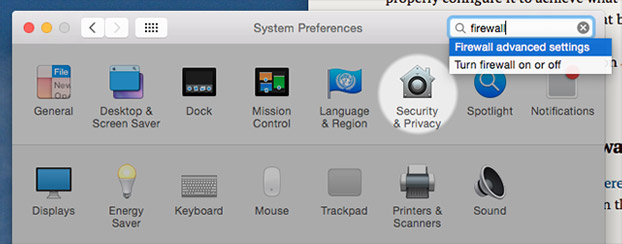
Như đã nói ở trên, tường lửa này được tắt theo mặc định. Kích hoạt tường lửa này cũng rất dễ dàng như sau:
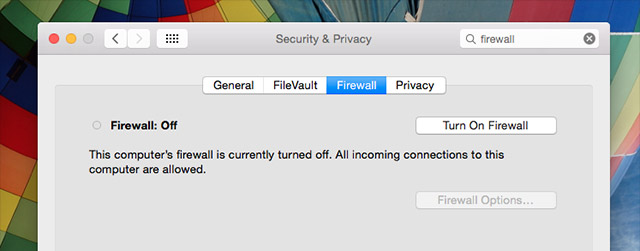
Nếu tùy chọn này chuyển sang màu xám, bạn sẽ cần phải nhấp vào khóa ở dưới cùng bên trái và nhập mật khẩu trước khi thực hiện thao tác này. Sau khi thực hiện, bạn sẽ có thể truy cập các tùy chọn bổ sung:
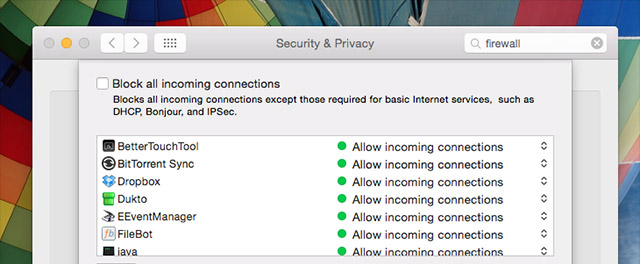
Bạn có thể chặn các ứng dụng cụ thể từ các yêu cầu gửi đến. Lưu ý rằng bạn không thể ngăn các ứng dụng thực hiện các yêu cầu gửi đi bằng cách sử dụng tường lửa này, đó là lý do tại sao có nhiều lựa chọn cho các tùy chọn nâng cao hơn.
Các tùy chọn tường lửa khác của Mac
Ngoài tường lửa đi kèm với OS X, còn có một số công cụ của bên thứ ba cung cấp quyền kiểm soát kết nối đến và đi, cũng như phần mềm nào có thể gửi và nhận thông tin qua Internet.
Murus ($10) - Giao diện đồ họa tốt hơn cho tường lửa tích hợp
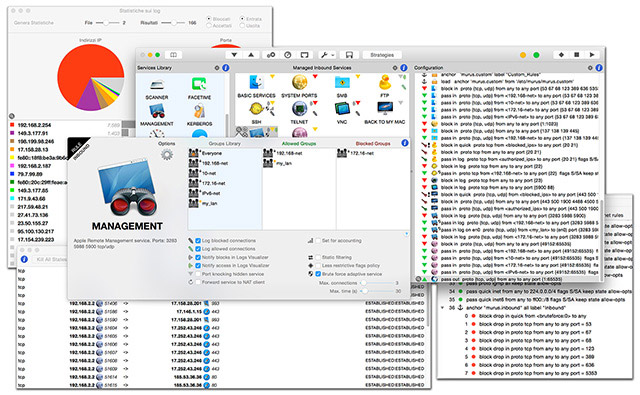
Tường lửa tích hợp của Apple là Bộ lọc theo gói, một tường lửa mạnh mẽ thường được gọi là "pf" và được nhiều người dùng Unix biết đến. GUI mặc định, đã được nêu ở trên, không cung cấp cho bạn quyền truy cập vào nhiều tính năng của pf, nơi mà Murus tham gia. Với $10, ứng dụng này cho phép bạn kiểm soát các yêu cầu và nhiều hơn thế nữa.
Có một phiên bản tải xuống miễn phí nếu bạn muốn có trải nghiệm trước về những gì sẽ được cung cấp. Sau đó bạn sẽ cần phải trả tiền nếu bạn muốn kiểm soát các yêu cầu gửi đi.
Little Snitch ($35) - Tường lửa hàng đầu cho OS X
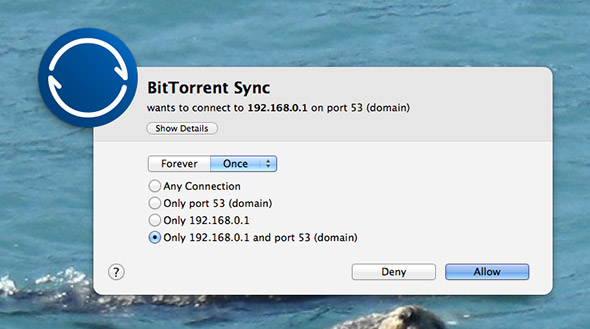
Một tường lửa Mac phổ biến khác là Little Snitch, thông báo cho bạn khi có bất kỳ chương trình nào đang truy cập Internet và cho phép bạn quyết định có nên truy cập chương trình đó hay không. Với $35 thì tường lửa này không hề rẻ chút nào,
Đây là một sản phẩm chú trọng đến từng chi tiết, vì vậy, hãy xem xét nó nếu bạn đang nghiêm túc dự tính thiết lập tường lửa hoặc bạn đặc biệt muốn điều khiển GUI dễ dàng qua các ứng dụng riêng lẻ.
Link tải bản dùng thử Little Snitch: https://www.obdev.at/products/littlesnitch/index.html
Private Eye - Công cụ kiểm soát mạng miễn phí
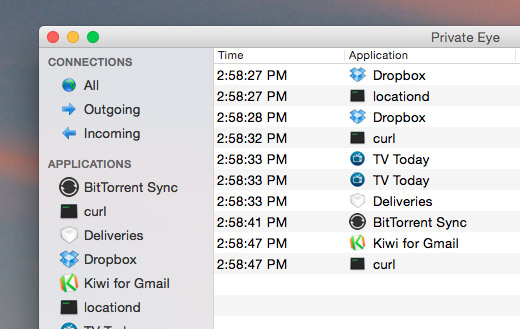
Nếu bạn thích ý tưởng xem chương trình nào đang sử dụng Internet của mình, nhưng không nhất thiết phải trải nghiệm các tính năng đầy đủ của tường lửa, bạn nên xem xét sử dụng Private Eye.
Với ứng dụng này, bạn có thể theo dõi, trong thời gian thực, ứng dụng nào của bạn đang truy cập Internet và các URL cụ thể mà chúng đang truy cập. Điều này phù hợp với mọi mục đích sử dụng, từ việc xác định xem máy Mac của bạn có phần mềm độc hại cho đến việc tìm ra có chương trình nào đang sử dụng băng thông liên tục hay không.
Link tải Private Eye: https://radiosilenceapp.com/
Hãy tìm hiểu cách sử dụng tường lửa
Nếu bạn biết tường lửa hoạt động như thế nào, và sẵn sàng dành thời gian để cấu hình nó đúng cách thì hãy làm điều đó! Bật tường lửa sẽ không phá hỏng bất cứ điều gì, đặc biệt là vì hầu hết các cổng cần phải được mở theo cách thủ công, nếu bạn đang truy cập Internet thông qua bộ định tuyến bảo mật.
Nếu bạn không chắc chắn, không có lý do cụ thể nào để bật tính năng này. Chắc chắn, tường lửa có thể thêm một lớp bảo mật bổ sung, nhưng điều đó không có nghĩa là hệ thống của bạn dễ bị tấn công hơn khi không bật tường lửa.
Xem thêm:
 Công nghệ
Công nghệ  AI
AI  Windows
Windows  iPhone
iPhone  Android
Android  Học IT
Học IT  Download
Download  Tiện ích
Tiện ích  Khoa học
Khoa học  Game
Game  Làng CN
Làng CN  Ứng dụng
Ứng dụng 


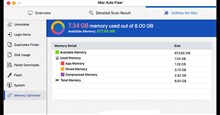




 macOS
macOS 









 Linux
Linux  Đồng hồ thông minh
Đồng hồ thông minh  Chụp ảnh - Quay phim
Chụp ảnh - Quay phim  Thủ thuật SEO
Thủ thuật SEO  Phần cứng
Phần cứng  Kiến thức cơ bản
Kiến thức cơ bản  Lập trình
Lập trình  Dịch vụ công trực tuyến
Dịch vụ công trực tuyến  Dịch vụ nhà mạng
Dịch vụ nhà mạng  Quiz công nghệ
Quiz công nghệ  Microsoft Word 2016
Microsoft Word 2016  Microsoft Word 2013
Microsoft Word 2013  Microsoft Word 2007
Microsoft Word 2007  Microsoft Excel 2019
Microsoft Excel 2019  Microsoft Excel 2016
Microsoft Excel 2016  Microsoft PowerPoint 2019
Microsoft PowerPoint 2019  Google Sheets
Google Sheets  Học Photoshop
Học Photoshop  Lập trình Scratch
Lập trình Scratch  Bootstrap
Bootstrap  Năng suất
Năng suất  Game - Trò chơi
Game - Trò chơi  Hệ thống
Hệ thống  Thiết kế & Đồ họa
Thiết kế & Đồ họa  Internet
Internet  Bảo mật, Antivirus
Bảo mật, Antivirus  Doanh nghiệp
Doanh nghiệp  Ảnh & Video
Ảnh & Video  Giải trí & Âm nhạc
Giải trí & Âm nhạc  Mạng xã hội
Mạng xã hội  Lập trình
Lập trình  Giáo dục - Học tập
Giáo dục - Học tập  Lối sống
Lối sống  Tài chính & Mua sắm
Tài chính & Mua sắm  AI Trí tuệ nhân tạo
AI Trí tuệ nhân tạo  ChatGPT
ChatGPT  Gemini
Gemini  Điện máy
Điện máy  Tivi
Tivi  Tủ lạnh
Tủ lạnh  Điều hòa
Điều hòa  Máy giặt
Máy giặt  Cuộc sống
Cuộc sống  TOP
TOP  Kỹ năng
Kỹ năng  Món ngon mỗi ngày
Món ngon mỗi ngày  Nuôi dạy con
Nuôi dạy con  Mẹo vặt
Mẹo vặt  Phim ảnh, Truyện
Phim ảnh, Truyện  Làm đẹp
Làm đẹp  DIY - Handmade
DIY - Handmade  Du lịch
Du lịch  Quà tặng
Quà tặng  Giải trí
Giải trí  Là gì?
Là gì?  Nhà đẹp
Nhà đẹp  Giáng sinh - Noel
Giáng sinh - Noel  Hướng dẫn
Hướng dẫn  Ô tô, Xe máy
Ô tô, Xe máy  Tấn công mạng
Tấn công mạng  Chuyện công nghệ
Chuyện công nghệ  Công nghệ mới
Công nghệ mới  Trí tuệ Thiên tài
Trí tuệ Thiên tài